Godox のリモートコマンダー X2T-C(末尾の C はキヤノン用を表す)のレビューを行います。
Godox X2T-C とは
Godox X2T-C は同社の X1T-C、XProC に続く最新のリモートコマンダーです。X2T-C は形状こそ X1T-C に酷似していますが、大幅な機能向上が図られていて上位機の XProC にも搭載されていない機能が追加されています。
X2T-C の特徴
- クイックアクセスグループボタン(A~E)を装備。
- ALL ボタンで全グループ一括で設定を行うことが可能。
- 内蔵 Bluetooth により専用スマートフォンアプリでの制御が可能。
- 光量設定を 1/3 ステップまたは 1/10 ステップに設定可能。
- 最小光量を 1/256 に設定可能。
- モデリングライトの制御が可能。
- カメラのストロボシューにワンタッチで装着可能。
- USB Type-C ポートを搭載、Mac や PC でファームウェアの更新が可能。
- 赤外線ではなく可視光を使った新しい AF 補助光を提供。
- TTL オート、1/8000秒ハイスピードシンクロ、マルチフラッシュをサポート。
- 自動的にチャネルを検出するスキャン機能を搭載。
商品レビュー
X2T-C のパッケージおよび外観等の写真を以下に掲載します。








X2T-C のスイッチ・端子類のレイアウトがわかるような写真をまとめました。
技適マークも確認できます。
操作パネル


A~E の5グループの設定を液晶画面を使って行います。
最大表示行が3行なので A~C、D~E の2画面に分けて設定を行います。



最小光量は 1/256 まで設定可能です。
XproC、X1T-C との比較

我が家にあるGodox の送受信機たち。
上段が受信機 X1R-C、下段が送信機 XproC、X2T-C、X1T-C。

X2T-C(左)と X1T-C(右)の操作パネルの比較。
ボタンやダイヤル類の配置が変更されているほか、液晶表示が7セグメントLED からドットマトリックスLED に改良されています。また X2T-C の上面には X1T-C には無かったグループ指定のボタンが追加されています。

XProC(左)と X2T-C(右)の比較。
液晶パネルの表示行数の違いはありますが、表示内容や操作性に遜色はありません。
スマホアプリ「Godox Photo」の利用
X2T-C の最大の特徴は、Bluetooth の内蔵により専用のスマホアプリ「GodoxPhoto」を使ってスマホからストロボの設定ができる点です。また、単にストロボの設定ができるだけではなく、GodoxPhoto に搭載されているカメラ機能を使うことでスマホで外部ストロボを使った写真撮影ができるようになります。
以下に GodoxPhoto の各画面の写真を添付します。
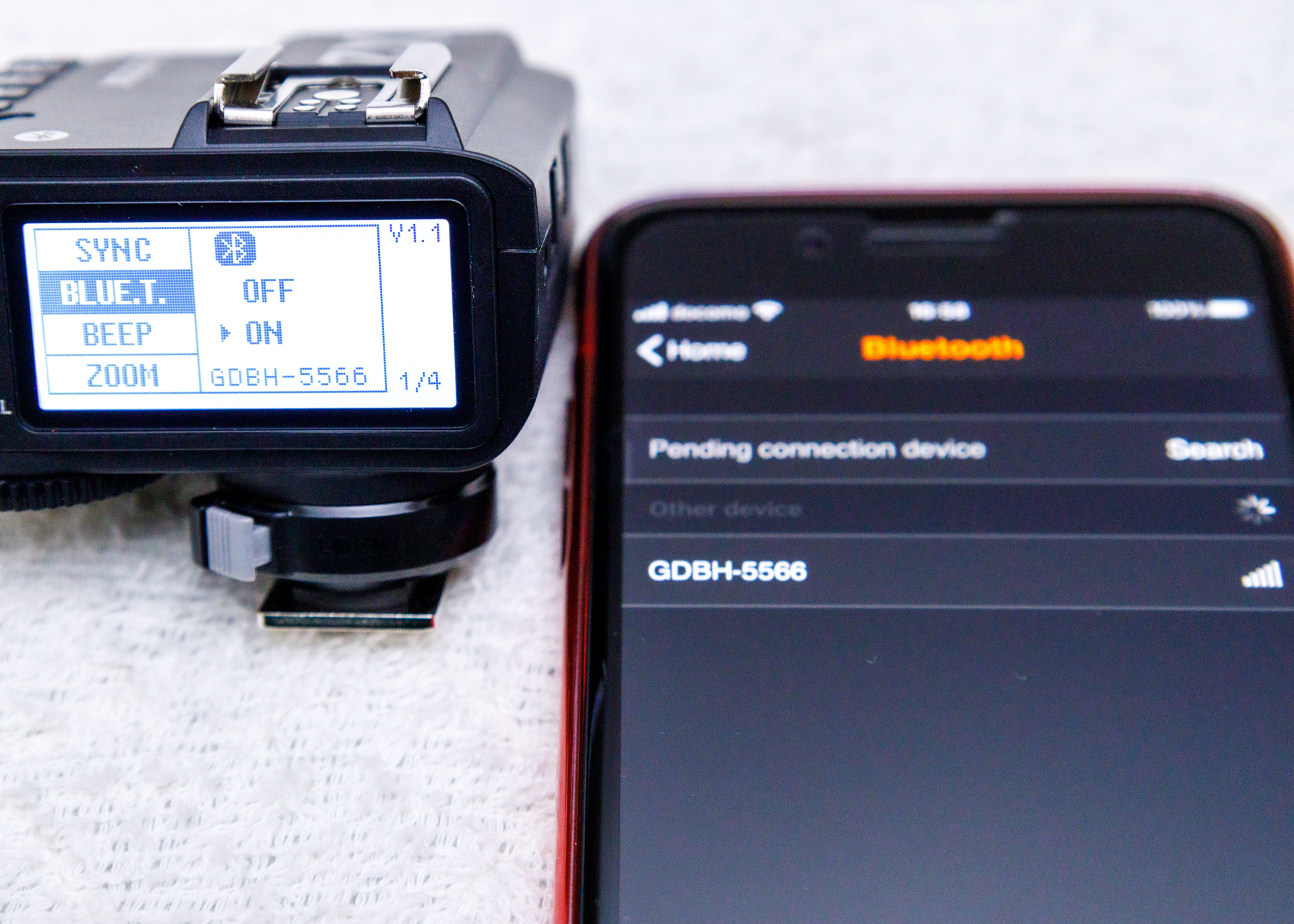



(2) 全グループの発光量の設定とテスト発光。
(3) 個別のグループ設定。
(4) X2T-C 側で設定した内容は GodoxPhoto に反映されます。
なお、GodoxPhoto には iOS 版と Android 版があり、それぞれ下記のページから無償でダウンロードできます。
カメラの背面液晶を使ったストロボ操作
当ブログで以前にも紹介しましたが、Godox のキヤノン専用のリモートコマンダーをキヤノンのカメラに装着した場合、カメラボディの背面液晶を使ってリモートコマンダーの操作を行うことができます。
ここでは EOS RP および EOS 1D X Mark II に X2T-C を装着した場合のカメラの背面液晶での操作例を写真で掲載します。
EOS RP の背面液晶を使ったストロボ制御














各項目を選択すると詳細設定画面が開きます。
タッチパネル対応機ではタッチパネルを使った操作ができます。

EOS 1D X MarkII の背面液晶を使ったストロボ制御














1D X Mark II はタッチパネル対応機ではないのでタッチパネルを使った操作はできません。
テザー撮影におけるストロボ制御
Canon EOS シリーズのデジタル一眼は EOS Utility を使ったテザー撮影に対応しています。このテザー撮影においても Godox のリモートコマンダーの操作が可能です。さらに、EOS Utility にはストロボの設定内容をファイルに保存する機能があるので、多灯ライティングの設定例をファイルに保存しておいて後で再利用することができます。スタジオでの物撮りやポートレート撮影では便利な機能だと思います。
以下は、EOS Utility を使って EOS RP でテザー撮影(内蔵 WiFi による遠隔撮影)を行った場合のストロボ制御画面をキャプチャーしたものです。





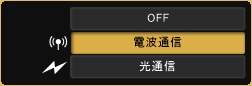
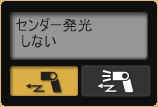
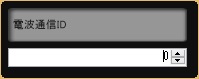

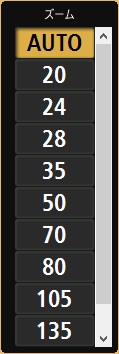
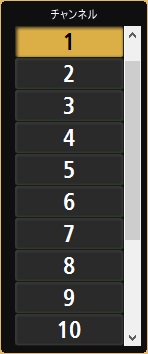
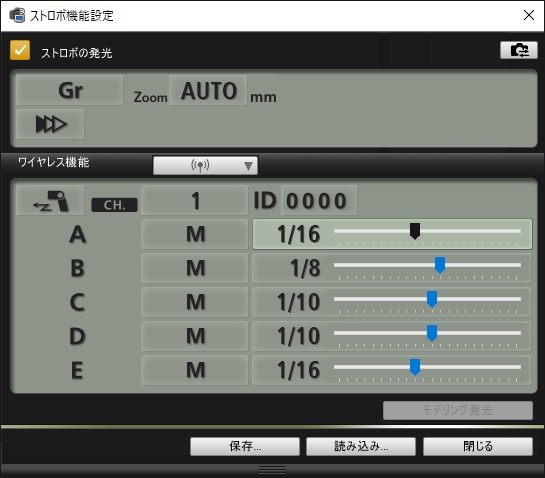
商品リンク

